
Facebook kan være en katastrofe for produktiviteten - ethvert sosiale medier-nettverk kan. Kontrollere nyhetsfeeden din "i bare fem minutter" kan lett bli en time med doomscrolling hvor du ikke får noe gjort. Hvis dette høres ut som deg, er det på tide å ta saker i dine egne hender og blokkere sosiale medier. [1. 3]
Slik blokkerer du distraherende nettsteder
Vi skal bruke to metoder i dag for å blokkere distraherende nettsteder: en manuell systemnivå tweak, eller dedikert tredjeparts programvare. Det skal være relativt enkelt for de fleste å bruke manuell tweak på skrivebordsoperativsystemer som Windows, MacOS og Linux. Avhengig av smarttelefonen, kan det kreves en app på mobil. [1. 3]
Manuell blokkering av et nettsted krever at du redigerer datamaskinens vertsfil. Før DNS ble vertsfilen brukt til å koble domenenavn og IP-adresser, slik at når du prøvde å få tilgang til et domene (som HowTogeek.com), mottok den riktige serveren og tjente forespørselen. [1. 3]
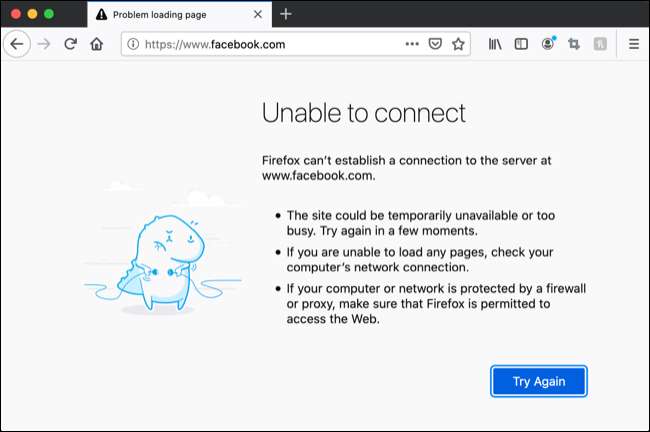 [1. 3]
[1. 3]
Du kan bruke systemets vertsfil til å manuelt omgående domenenavn for andre servere. Dette brukes ofte i webutvikling for testing av nettsteder før de går live. Blokkering av et nettsted er like enkelt som omdirigeringsdomenanmeldelser til 127.0.0.1 eller localhost, som er din egen lokale maskinens IP-adresse. Du kan bruke 0.0.0.0 eller en hvilken som helst "dårlig" IP-adresse her. [1. 3]
Fordelen med å blokkere et nettsted manuelt er at det forblir blokkert til du redigerer filen igjen. Hvis du ønsker å blokkere Facebook eller Twitter permanent på jobben din, er dette et flott alternativ. Hvis du bruker denne metoden og vil ha tilgang til disse nettstedene, må du redigere vertsfilen igjen. [1. 3]
Hvis du hellere vil beholde tilgangen til disse nettstedene i løpet av off-peak timer - for eksempel, på lunsjen din eller etter jobb, kan dette ikke være ideelt. I stedet kan du bruke apper som kan blokkere nettsteder etter eget valg på en tidsplan eller kun for en bestemt periode. Vi ser på begge metodene nedenfor. [1. 3]
Blokkerer manuelt nettsteder ved hjelp av vertsfilen
Mens metoden for tilgang til vertsfilen varierer mellom operativsystemer, vil endringene du ikke gjør det. Endringene du gjør, avhenger av hvilken nettside du prøver å blokkere. For å blokkere Facebooks skrivebord og mobile nettsteder, vil du legge til: [1. 3]
127.0.0.1 www.facebook.com.
[1. 3]
127.0.0.1 m.facebook.com.
[1. 3]
Disse linjene forteller datamaskinen din at "www.facebook.com" er funnet på 127.0.0.1, som er datamaskinens lokale adresse (noe "feil" i.p. vil være tilstrekkelig). Uansett hvilken nettleser du bruker, vil datamaskinen din se på "feil" sted for Facebooks servere, og domenet vil ikke fungere. [1. 3]
Du kan bruke
#
symbol for å legge til en beskrivelse etter domenet for å minne deg på hvorfor du har gjort endringene - for eksempel,
# blokkerer Facebook.
.
[1. 3]
De
#
Symbolet instruerer operativsystemet for å kaste bort resten av linjen. Du kan bruke den til å veksle omdirigeringene dine ved å bare legge til # til begynnelsen av linjene. Dette gjør at du raskt kan veksle om Facebook er blokkert eller ikke. For å raskt deaktivere Facebook-blokken din, vil du legge til
#
som dette:
[1. 3]
# 127.0.0.1 www.facebook.com.
[1. 3]
# 127.0.0.1 m.facebook.com.
[1. 3]
Det er en god ide å gjøre endringene på en ny linje på slutten av vertsfilen. Pass på at du ikke endrer noen andre oppføringer med mindre du vet nøyaktig hva du gjør. [1. 3]
Redigerer vertsfilen på Windows
Du må kjøre Notisblokk som administrator for å få de riktige privilegiene for å gjøre endringer i systemfiler. Du trenger en administratorkonto for dette. [1. 3]
Bruke Windows 10 eller 8: Bruk søkeboksen på oppgavelinjen for å se etter "Notisblokk". Høyreklikk på "Notisblokk" -genveien og velg "Kjør som administrator." [1. 3]
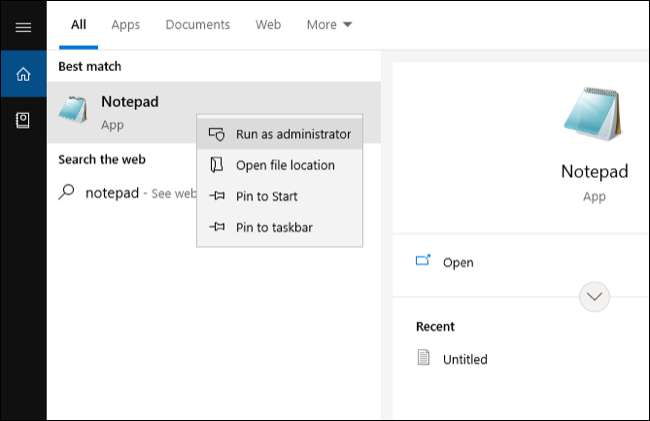 [1. 3]
[1. 3]
Nå, klikk på File & GT; Åpen og lim inn
C: \ Windows \ System32 \ Drivers \ etc \ Hosts
inn i det åpne vinduet og trykk Enter. Du kan nå blokkere hvilke domener du vil bruke instruksjonene ovenfor. Når du er ferdig, klikker du File & GT; Lagre for å lagre endringene dine.
[1. 3]
 [1. 3]
[1. 3]
Bruke Windows 7:
Klikk på Start, etterfulgt av Kjør, og lim inn følgende i feltet "Åpne":
Notisblokk C: \ Windows \ System32 \ Drivers \ etc \ Hosts
. Windows 7 åpner filen med administratorrettigheter, slik at du kan bruke File & GT; Lagre for å holde endringene dine.
[1. 3]
Redigerer vertsfilen på MacOS
På samme måte som på Windows, må du bruke administratorrettigheter på MacOS for å gjøre endringer (du trenger en administratorkonto for dette.). På en Mac, endres endringer ved hjelp av kommandolinjeappeterminalen og systemets innebygde tekstredigerer, Nano. [1. 3]
Først, start terminalen, enten ved å søke etter det eller ved å finne det under applikasjoner og GT; Terminal. Skriv eller lim inn, og velg deretter følgende kommando for å åpne verterfilen din i Nano:
sudo nano / etc / verter
. Skriv inn passordet ditt, etterfulgt av Enter, for å bekrefte.
[1. 3]
 [1. 3]
[1. 3]
Legg til noen linjer som du vil, pass på å ikke endre eksisterende regler. Når du er ferdig, kan du lagre endringene dine ved hjelp av Writeout-kommandoen, åpnet via tastaturgenveien for tastaturet. [1. 3]
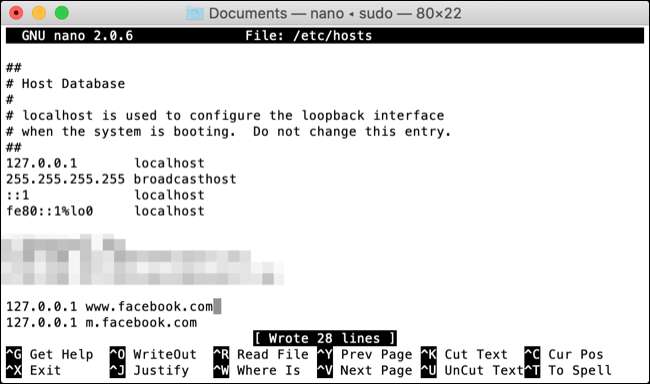 [1. 3]
[1. 3]
Hvis du vil forlate uten å lagre endringene dine, bruk avgående kommandoen snarveis kontroll + x. [1. 3]
Redigerer vertsfilen på Linux
På Linux, følg de samme trinnene som du ville på MacOS. Både Linux og MacOS har Nano Text Editor og en vertsfil som ligger på / etc / verter. Bare start en terminal, kjør det samme
sudo nano / etc / verter
Kommando, legg til informasjonen på samme måte, og trykk Ctrl + O når du er ferdig.
[1. 3]
Manuelt blokkere nettsteder på iPhone & amp; iPad.
Det er ikke mulig å få tilgang til vertsfilen på en iPhone eller iPad uten å endre fastvaren (også kjent som jailbreaking. ). Apple gjør det mulig å blokkere bestemte nettsteder, men ikke uten å blokkere hva det vilje "voksne nettsteder." [1. 3]
I tillegg til å blokkere alt som Apple Deems Risqué, fjerner denne innstillingen også privat nettlesingsmodus fra Safari. Av disse grunnene kan det ikke være en god langsiktig løsning. Heldigvis, når du har satt den opp, kan du slå den på og av relativt enkelt. [1. 3]
For å blokkere et bestemt nettsted på iPhone eller iPad, først, start innstillinger, og klikk deretter på skjermtid. [1. 3]
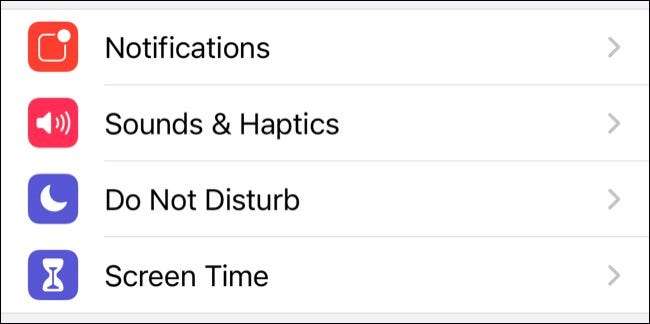 [1. 3]
[1. 3]
På neste skjerm, se etter "Content & Amp; Personvernrestriksjoner, "og klikker deretter på den. [1. 3]
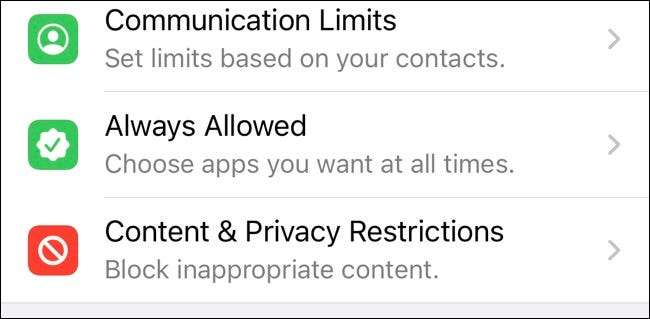 [1. 3]
[1. 3]
Aktiver "Content & Amp; Personvernrestriksjoner "Skifter øverst på skjermen og skriver inn et passord hvis det blir bedt om det. Dette vil være en skjermtidspassord som du har satt opp i fortiden. Skjul dette passordet fra noen du ikke vil fjerne dine restriksjoner, for eksempel barn. [1. 3]
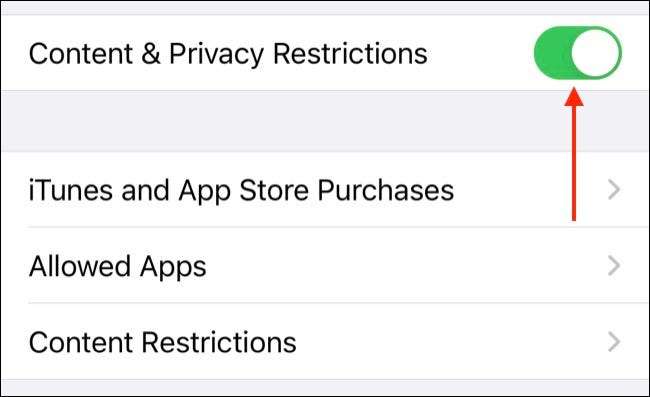 [1. 3]
[1. 3]
Deretter trykker du på "innholdsbegrensninger", etterfulgt av "webinnhold". [1. 3]
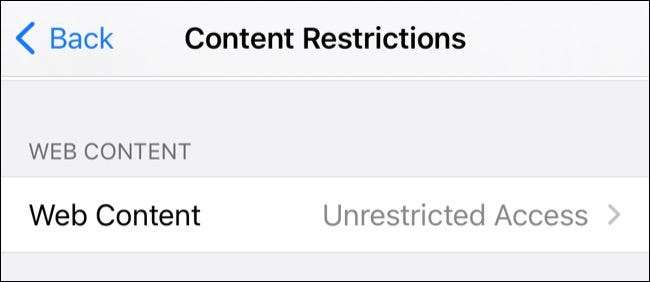 [1. 3]
[1. 3]
Nå, trykk på "Begrens voksne nettsteder", og under "Aldri tillat," legg til noen nettsteder som du kanskje vil begrense. Du kan nå tilbake ut av denne menyen. Til slutt, slett eventuelle apps som er knyttet til tjenesten du prøver å blokkere (Facebook, Twitter, og så videre). [1. 3]
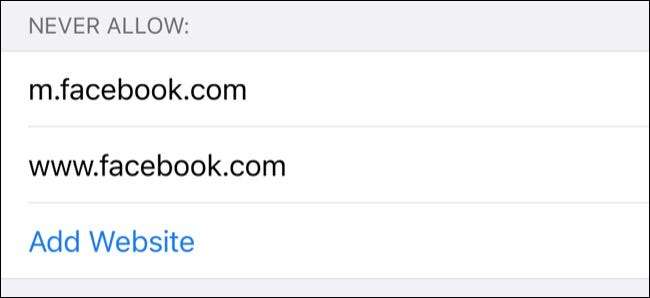 [1. 3]
[1. 3]
Du kan deaktivere blokken din raskt ved å revidere innstillinger og GT; Skjerm tid og GT; Innhold og amp Personvernrestriksjoner og deaktivere "Content & Amp; Personvernrestriksjoner "Skift øverst på skjermen. Lære mer om Sikre enheten din ved hjelp av skjermtidsbegrensninger . [1. 3]
Blokker nettsteder ved hjelp av en app (inkludert Android)
Hvis du ikke har lyst på å bruke en tekstredigerer for å endre vertsfilen din manuelt, vil du planlegge blokken, eller du bruker en Android-enhet, programvare kan håndtere denne prosessen for deg. [1. 3]
Blocker Apps for Android
På Android, Google Family Link Tillater lignende kontroll til skjermtid på iOS. Dette er perfekt for å begrense tilgangen til nettsteder og tjenester på barnas enheter, men du kan også bruke den til å begrense din egen enhet også. Svikter det, Blocksite er en populær tredjepartsløsning designet rent for å blokkere distraherende nettsteder. [1. 3]
Blocker Apps for Windows
En liten gratis app kalt FocalFilter. Lar deg sette opp en blokkliste, som du kan påkalle en bestemt periode. Det er en enkel måte å håndtere distraherende nettsteder, og det fungerer med Windows 10, 8, 7, Vista og XP. [1. 3]
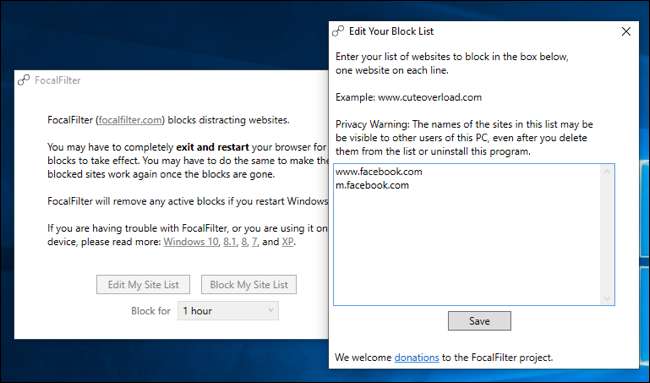 [1. 3]
[1. 3]
Hvis du vil ha noe litt mer automatisert, se på Kald kalkun (Gratis versjon tilgjengelig). Appen er tilgjengelig gratis, og den gratis versjonen lar deg blokkere nettsteder. Imidlertid må du betale $ 39 registreringsavgift for å få tilgang til avanserte funksjoner som planlegging og applikasjonsblokkering. [1. 3]
Blocker Apps for MacOS
På MacOS kan du bruke gratis app Selvkontroll Slik konfigurerer du en blokkliste, og deretter blokkerer de nettstedene i en varighet av ditt valg. Akkurat som focalFilter på Windows, er det enkelt og effektivt, men mangler de avanserte planleggingsfunksjonene til en app som Kald kalkun (også tilgjengelig for MacOS), som koster $ 39 . [1. 3]
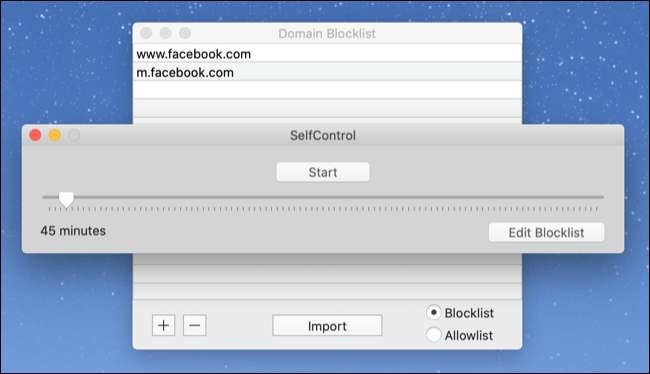 [1. 3]
[1. 3]
Blocker Apps for Linux
Gratis app
Chomper.
Ser ut til å være det beste spesialbygde verktøyet for å blokkere nettsteder på Linux. Det er et kommandolinjeverktøy som gir mer granulære og nyanserte kontroller over dine blokklister enn bare å redigere vertsfilen.
[1. 3]
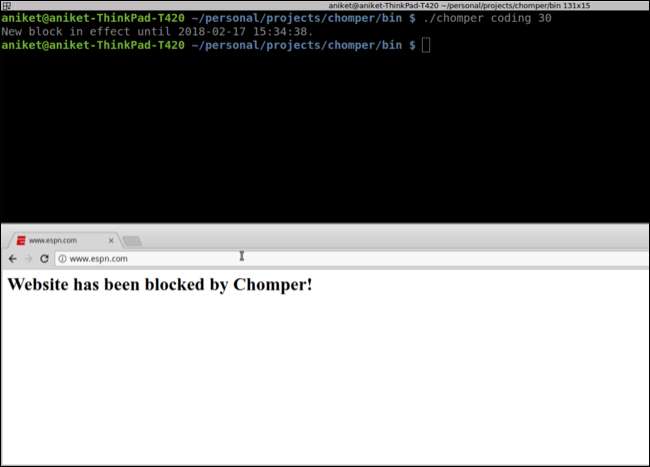
Du kan bruke Chomper til å sette opp tidsbestemte blokker og bytte mellom forskjellige blokker i flyet, alle med noen få tekstkommandoer. Les det Chomper dokumentasjon For å lære mer om appen. [1. 3]
Forbedre produktiviteten din
Blokkering av nettsteder er bare en ting du kan gjøre for å prøve å forbedre produktiviteten din. Men fristelsen er aldri langt unna, spesielt med mobile apper som gjør det så enkelt å sjekke fôret hele dagen. [1. 3]
Det er andre ting du kan gjøre for å være mer produktiv, inkludert bruker flere skjermer og Tweaking din Mac. . [1. 3]
I SLEKT: Slik bruker du flere skjermer til å være mer produktive [1. 3]







